其实市面上的扫描软件有很多,但是想要找到一款好用且适合自己的却没有那么容易,今天我就分享我比较常用的几款扫描软件给大家,有需要的小伙伴快看过来!
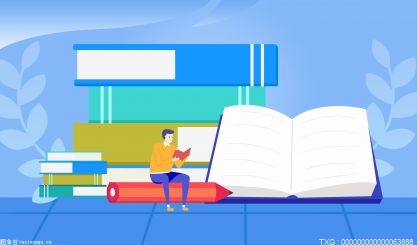
1.Tuguoba
这是一个支持文档扫描、人像处理、图像处理、图片编辑的在线网站,我们只需将文件或图片上传到扫描区域,设置好扫描参数后,就能进行识别操作了,最后还可以选择输出png、jpg、pdf等格式。
这个网站会在24小时后自动删除文件,保证我们文件的安全性。
2.OnlineCamScanner
这是一个在线扫描网站,它里面的OCR文字识别功能可以帮我们快速识别图片中的文字,我们只需选择文字识别功能,上传文件并选择识别语言,就能将文字提取出来,最后还可以将文字复制,或者另存为txt、word等文本格式。
而且这个网站还有在线钢琴、下棋等功能,不仅实用还很有趣。
3.闪电识字
这是一个图片文字识别提取的小程序,它可以识别文字、表格以及翻译等,我们只需要点击拍照或选图,就能进行识别操作,识别后的文字还可以编辑、复制。
不过这个小程序的识别次数是有限的,你可以通过免费赚金币的方式获得识别次数,就是比较麻烦。
4.Office Lens
这是一个图像识别处理工具,被称为扫描纸质文档、卡片的神器,我们使用它进行扫描时,可以自定义调整裁剪效果,这样能更加准确的扫描文档内容,而且扫描文件后可以设置文档的输出格式,以便共享给同事,非常方便。
在日常办公中,为了资料的安全与美观,经常会将扫描的文件转成PDF文档,一般情况下我们会借助第三方工具来实现转换,有没有更为便捷的方法呢,答案是有的,现在就给大家介绍,用电脑直接转扫描件为PDF文档的方法。
一、检查电脑是否有安装有PDF打印机
1、打开设置,在设置对话窗口左侧,找到蓝牙和其他设备后,点击进入;
2、找到并点击进入打印机和扫描仪;
3,进入后,看有没有带PDF字样的打印机,经检查这台电脑没有PDF打印机。
二、安装PDF打印机
1、进入开始菜单,搜索“控制面板”后,点击进入;
2、在控制面板的左下方,找到程序后,点击进入;
3、在程序和功能的下方,点击进入启用或关闭Windows功能;
4、在弹出窗口里,找到并勾选Microsoft Print to PDF后,点击确定;
5、稍等片刻后,提示“Windows已完成请求的更改”,此时已完成安装PDF打印机,进入设置里的蓝牙和其他设备,在打印机和扫描仪下,可以看到带有PDF字样的打印机。
三、转扫描件为PDF文档
1、打开扫描件所在的文件夹;
2、按Ctrl和A两键,全部选定扫描件;
3、右键后,进入打印;
4、在打印机下,选择Microsoft Print to PDF;
5、点击进入右下的选项;
6、在左下方,找到打印机属性后,点击进入;
7、将纸张方向更改成纵向后,确定更改;
8、点击打印;
9、选择文档保存位置并输入名称后,点击保存;
10、稍等片刻,转扫描件为PDF文档。
以上就是电脑直接转扫描件为PDF文档的方法,如果检查电脑已经安装了PDF打印机,忽略第二步安装过程,直接进入第三步转扫描件为PDF文档。演示的设备:电脑:戴尔台式电脑,操作系统:Windows 11,操作系统版本号:22000.593。










